相対RGB色マスク画像作成ツール Ver. 0.5バージョンアップ記事に、これを使った補正事例は別途記事にすると予告しておきました。本記事はそのマゼンタ補正事例編です。
まず、すでに何度か掲載している、フィルムスキャンの際にマゼンタ被りを起こしている画像です。フィルムの褪色の影響も多少あるとは思いますが、おそらく白色LEDを光源として使っているスキャナーで取り込んでいるのが主な原因ではないかと推測します。筆者の画像はコニカミノルタのスキャナで取り込みましたが、Plustek のスキャナで取り込んで同様なマゼンタ被りを起こしている事例を報告されている方がおられます。この方のケースでは、取り込んだフィルムはさほど経年がないようです。

そこで、相対RGB色マスク画像作成ツール Ver. 0.5 を使って画像を読み込み、ダイアログからパラメータ調整を行います。

新設した、コントラスト調整スライダーで、コントラストを下げているところです。それと、とくに空のマゼンタ被りを補正するポイントは、マゼンタの閾値を大きめに取ることです。このケースでは新しい高めのデフォルト値 (25) を使っています。見た目ではマゼンタになっているわけではありませんが、微妙に空が濁っているというのは、色領域としては青領域にとどまっているので、マゼンタの閾値が低いと空をカバーすることができません。そのため閾値を高く取って、青領域ではあるけれども G値が低め(ややマゼンタ寄り)の領域をカバーする必要があるのです。
因みに従来バージョンは以下のような高いコントラストのマスク画像しか作れませんでした。

当初、コントラストを 50 % に下げたマスクを作って一旦補正を掛けましたが、マゼンタがやや残り過ぎ、コントラストの下げ方が足りないようだったので、さらに下げ、25% で以下のようにマスクを作成しました。

これを GIMP 上で、オリジナル画像を複製したマゼンタ補正用レイヤーに掛け、下記のように補正用レイヤーの色調を調整していきます。

このトーンカーブの部分を拡大します。
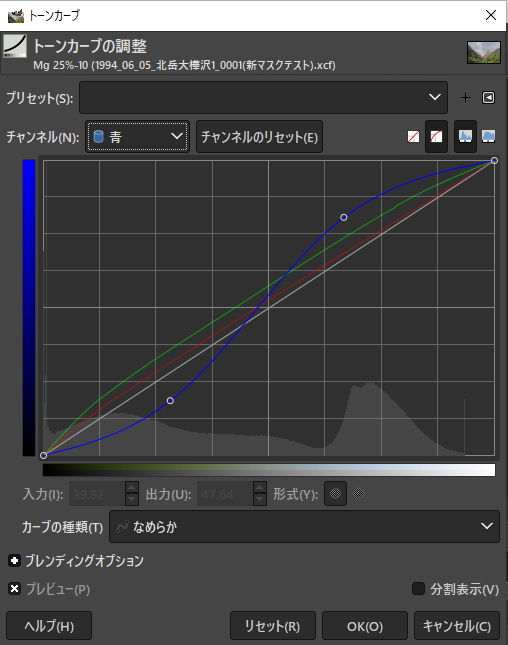
基本今まで使ってきた、全域にわたって G 値を上昇させるとともに、シャドウ域中心に R 値を上げ、B 値は S 字カーブを掛けるという補正を行っています。但し、マスクをかなり明るくしたので、補正量は控えめにしました。
この画像を一旦 16 bit TIFF ファイルに出力し、それを ART に読み込みます。さらに調整を掛けた画像が下記です。

ここでは、LUT を使わなくても、空の色は若干 R を含むかなりナチュラルなものになりました。かなり良好な結果が得られています。この画像では、色温度は 6300 に変更するとともにトーンカーブ、霞除去には下記のようなカーブを使いました。

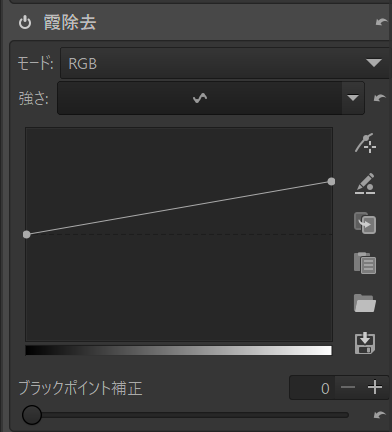
なお、もうちょっと G 値を全般的に上げたければ、マスクのコントラストをもっと下げます。また、このコントラストスライダーは、リニアにコントラストを変更していますが、さらにコントラストを変更した後に、GIMP のレベル調整ダイアログを使って、マスクのガンマ値をいじるというアイディアもあります。こうするとコントラストの下がり方がリニアでなくなります。
画像の調整余地は 先日公表した ART のプロファイルで調整するよりも大きく、調整しやすいと感じます。ART だけで完結したほうが楽ではあるのですが。